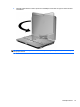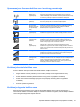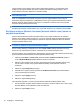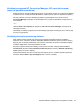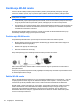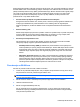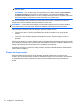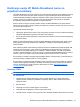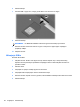HP EliteBook 2740p User Guide - Windows 7
Lampica bežične veze prikazuje ukupno stanje vaših bežičnih uređaja, a ne pojedinačni status
uređaja. Ako je lampica bežične veze plava, najmanje jedan bežični uređaj je uključen. Ako je
lampica bežične veze žuta, isključeni su svi bežični uređaji.
NAPOMENA: Na nekim modelima, kada su isključeni svi uređaji bežične veze, lampica bežične
veze svetli žutom bojom.
Pošto su uređaji bežične veze fabrički omogućeni, pomoću dugmeta bežične veze možete ih
istovremeno uključivati i isključivati. Uređaji bežične veze mogu se zasebno kontrolisati kroz softver
Wireless Assistant (Asistent bežične veze) (samo na pojedinim modelima), ili pomoću programa
Computer Setup (Konfiguracija računara).
NAPOMENA: Ako su uređaji bežične veze onemogućeni u programu Computer Setup
(Konfiguracija računara), dugme bežične veze neće raditi dok ponovo ne omogućite rad tih uređaja.
Korišćenje softvera Wireless Assistant (Asistent bežične veze) (samo na
pojedinim modelima)
Pomoću softvera Wireless Assistant (Asistent bežične veze), bežični uređaj može se uključiti ili
isključiti. Ako je bežični uređaj onemogućen u programu Computer Setup (Konfiguracija računara),
mora se u istom programu omogućiti da bi mogao da se uključuje ili isključuje softverom Wireless
Assistant (Asistent bežične veze).
NAPOMENA: Omogućavanje ili uključivanje uređaja bežične veze ne povezuje računar automatski
sa mrežom ili uređajem sa omogućenim Bluetooth uređajem.
Za uvid u stanje bežičnog uređaja kliknite na ikonu Show hidden icons (Prikaži skrivene ikone),
strelicu levo od sistemske trake poslova, i namestite kursor preko ikone bežične veze.
Ako ikona bežične veze nije prikazana u sistemskoj traci poslova, preduzmite sledeće korake da biste
promenili svojstva softvera Wireless Assistant (Asistent bežične veze):
1. Izaberite stavke Start > Control Panel (Kontrolna tabla)> Hardware and Sound (Hardver i
zvuk) > Windows Mobility Center (Windows centar za mobilnost).
2. Kliknite na ikonu bežične veze na pločici softvera Wireless Assistant (Asistent bežične veze),
koja se nalazi u donjem redu programa Windows Mobility Center (Windows Centar za
mobilnost).
3. Kliknite na dugme Properties (Svojstva).
4. Potvrdite izbor u polju za potvrdu pored ikone HP Wireless Assistant (HP asistent bežične
veze) na sistemskoj traci poslova.
5. Kliknite na dugme Apply (Primeni).
6. Kliknite na dugme Close (Zatvori).
Više informacija potražite u pomoći za softver Wireless Assistant (Asistent bežične veze):
1. Otvorite Wireless Assistant (Asistent bežične veze) klikom na ikonu bežične veze u okviru opcije
Windows Mobility Center (Windows Centar za mobilnost).
2. Kliknite na dugme Help (Pomoć).
22 Poglavlje 3 Umrežavanje